
Quản Trị Mạng - Trong bài viết dưới đây, chúng tôi sẽ hướng dẫn với các bạn một số thao tác cơ bản để xóa ô trống trong bảng tính Excel 2007 hoặc 2010. Trước tiên, các bạn mở bảng tính và nhấn Ctrl + A để chọn toàn bộ, hoặc chọn phần dữ liệu nhất định cần áp dụng:
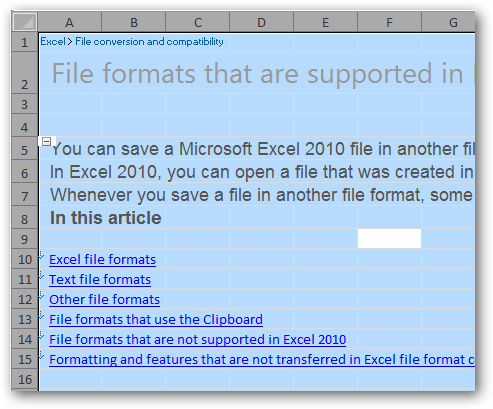
Tiếp theo, nhấn F5, menu Go To sẽ hiển thị, nhấn tiếp Special:
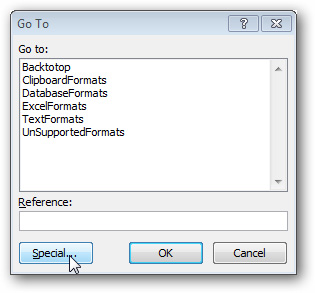
Cửa sổ Go To Special tiếp theo xuất hiện, chúng ta chọn Blanks và nhấn OK:
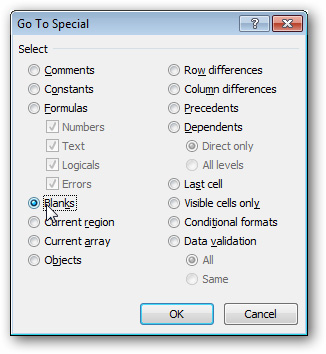
Sau đó, Excel sẽ lựa chọn tất cả các ô dữ liệu trống trong bảng tính, và để xóa bỏ thì các bạn nhấn [Ctrl] [-], cửa sổ De-lete sẽ hiển thị, chọn tiếp Entire Row hoặc Entire Column để thay đổi các ô xung quanh và xóa bỏ ô dữ liệu trống:
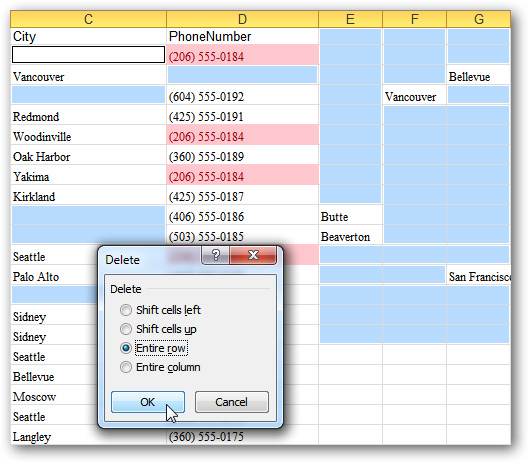
Chúc các bạn thành công!
Tác giả: T.Anh (theo GroovyPost)
Nguồn tin: http://www.quantrimang.com.vn
Những tin mới hơn
Những tin cũ hơn
Tên gọi: NukeViet phát âm là [Nu-Ke-Việt], đây là cách đọc riêng, không phải là cách phát âm chuẩn của tiếng Anh. Ý nghĩa: NukeViet là từ ghép từ chữ Nuke và Việt Nam. Sở dĩ có tên gọi này là vì phiên bản 1.0 và 2.0 của NukeViet được phát triển từ mã nguồn mở PHP-Nuke. Mặc dù từ phiên bản 3.0,...
Thứ hai - 12/01/2026 02:48
Số TBMT: IB2600008721-00. Bên mời thầu: . Đóng thầu: 09:00 30/01/26Thứ hai - 12/01/2026 02:47
Số TBMT: IB2600010194-00. Bên mời thầu: . Đóng thầu: 09:00 22/01/26Thứ hai - 12/01/2026 02:45
Số TBMT: IB2600013631-00. Bên mời thầu: . Đóng thầu: 10:00 21/01/26Thứ hai - 12/01/2026 02:44
Số TBMT: IB2600012870-01. Bên mời thầu: . Đóng thầu: 10:00 21/01/26Thứ hai - 12/01/2026 02:39
Số TBMT: IB2600013085-00. Bên mời thầu: . Đóng thầu: 14:30 23/01/26Thứ hai - 12/01/2026 02:39
Số TBMT: IB2600009190-00. Bên mời thầu: . Đóng thầu: 08:30 21/01/26Thứ hai - 12/01/2026 02:36
Số TBMT: IB2600005263-00. Bên mời thầu: . Đóng thầu: 15:00 21/01/26Thứ hai - 12/01/2026 02:34
Số TBMT: IB2600010398-00. Bên mời thầu: . Đóng thầu: 10:00 30/01/26Thứ hai - 12/01/2026 02:34
Số TBMT: IB2600012870-00. Bên mời thầu: . Đóng thầu: 10:00 21/01/26Thứ hai - 12/01/2026 02:33
Số TBMT: IB2600010687-00. Bên mời thầu: . Đóng thầu: 08:00 21/01/26Thứ hai - 12/01/2026 08:48
Số KHLCNT: PL2600007178-00. Ngày đăng tải: 14:48 12/01/26Thứ hai - 12/01/2026 08:48
Số KHLCNT: PL2600007186-00. Ngày đăng tải: 14:48 12/01/26Thứ hai - 12/01/2026 08:48
Số KHLCNT: PL2600007174-00. Ngày đăng tải: 14:48 12/01/26Thứ hai - 12/01/2026 08:47
Số KHLCNT: PL2600007175-00. Ngày đăng tải: 14:47 12/01/26Thứ hai - 12/01/2026 08:47
Số KHLCNT: PL2600007184-00. Ngày đăng tải: 14:47 12/01/26